Kā labot Jums nav atļaujas saglabāt šajā vietā operētājsistēmā Windows

Kad Windows parāda kļūdu “Jums nav atļaujas saglabāt šajā vietā”, tas neļaus jums saglabāt failus vajadzīgajās mapēs.
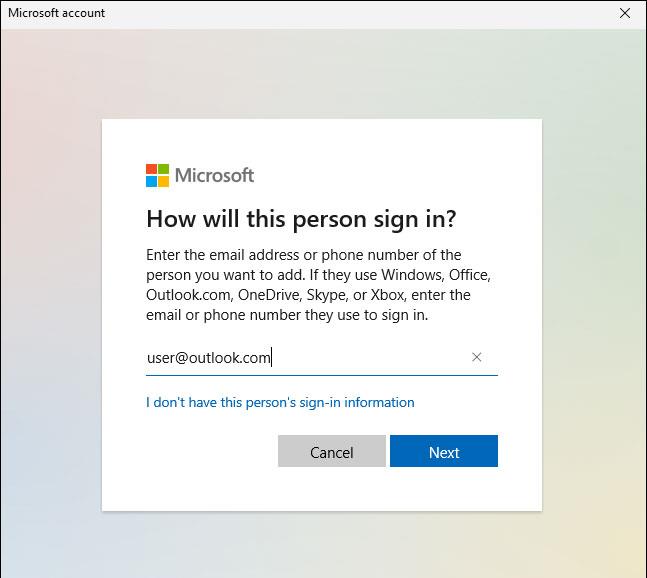
Mūsdienās lielākā daļa tīkla ierīču, piemēram, maršrutētāji vai tīkla slēdži, izmanto IP protokolu kā standartu saziņai tīklā. IP protokolā katrai tīkla ierīcei ir unikāls identifikators, ko sauc par IP adresi . Vienkāršākais veids, kā to panākt, ir konfigurēt fiksētu vai statisku IP adresi.
Tā kā statiskajiem IP ir ierobežojumi, daži administratori tā vietā cenšas izmantot dinamiskos IP . DHCP (Dynamic Host Configuration Protocol) ir protokols dinamiskai IP adrešu piešķiršanai ierīcēm, kas savienotas ar tīklu. Tātad, DHCP vs statiskais IP, kāda ir atšķirība? Pievienojieties Quantrimang.com , lai atrastu atbildi, izmantojot šo rakstu!
Statiskā IP adrese ir adrese, ko interneta pakalpojumu sniedzējs ir pastāvīgi piešķīris tīkla ierīcēm, un tā nemainās pat tad, kad ierīce tiek restartēta. Statiskajam IP parasti ir divas versijas: IPv4 un IPv6 . Statiskie IP bieži tiek piešķirti serveriem, kas mitina vietnes un nodrošina e-pasta, VPN un FTP pakalpojumus. Statiskā IP iestatīšanas laikā katrai tīkla ierīcei ir sava unikāla adrese, un jums būs manuāli jākonfigurē statiskā IP. Kad tīklam ir pievienotas jaunas ierīces, jums būs jāizvēlas "manuāla" konfigurācijas opcija un jāievada IP adrese, apakštīkla maska, noklusējuma vārteja un DNS serveris .
Labs statiskā IP izmantošanas piemērs ir tīmekļa serveris . Datorā operētājsistēmā Windows dodieties uz START > RUN > ierakstiet "cmd" > Labi . Pēc tam komandu uzvednes logā ierakstiet "ping www.google.com" , interfeiss parādīsies, kā redzat tālāk. Četru baitu numurs 74.125.127.147 ir pašreizējā www.google.com IP adrese. Ja tas ir statisks IP, jūs jebkurā laikā varat izveidot savienojumu ar Google , izmantojot šo statisko IP savā tīmekļa pārlūkprogrammā, ja vēlaties piekļūt Google.

Statiskā IP ir adrese, ko interneta pakalpojumu sniedzējs ir pastāvīgi piešķīris tīkla ierīcēm
Kas ir DHCP?
Statiskā IP pretstats ir dinamiska IP adrese. Statiskā un dinamiskā IP tēma tiek karsti apspriesta daudzu IT tehniķu vidū. Dinamiskā IP adrese ir adrese, kas nepārtraukti mainās. Lai izveidotu dinamisku IP adresi, tīklā ir jābūt konfigurētam un strādājošam DHCP serverim. DHCP serveris visām tīklam pievienotajām ierīcēm piešķir tukšu IP adresi.
DHCP ir veids, kā dinamiski un automātiski piešķirt IP adreses tīkla ierīcēm fiziskā tīklā. Tas nodrošina automatizētu veidu, kā izplatīt un atjaunināt IP adreses un citu konfigurācijas informāciju tīklā. Lai uzzinātu, kā darbojas DHCP, izlasiet rakstu: Kas ir DHCP jeb Dynamic Host Configuration Protocol?
DHCP vs statiskais IP: kurš ir labāks?

DHCP ir populārāka izvēle nekā statiskais IP
Pareiza IP adreses konfigurācija ir būtiska, lai izveidotu saziņu starp ierīcēm tīklā. Tātad, kas ir labāks starp DHCP un statisko IP? Mēs apspriedīsim šo jautājumu tālāk.
Statiskā IP ļauj tīkla ierīcēm vienmēr izmantot vienu un to pašu IP adresi, tīkla administratoriem ir jāseko līdzi katrai statiski piešķirtajai ierīcei, lai izvairītos no šīs IP adreses atkārtotas izmantošanas. Tā kā statiskajam IP ir nepieciešama manuāla konfigurēšana, tas var radīt tīkla problēmas, ja to izmantojat bez pilnīgas izpratnes par TCP/IP .
Tikmēr DHCP ir protokols, kas palīdz automatizēt IP adrešu piešķiršanas uzdevumu. DHCP ir izdevīgs tīkla administratoriem, jo tas novērš atkārtotu uzdevumu piešķirt vairākas IP adreses katrai tīkla ierīcei. IP piešķiršana ierīcei var aizņemt tikai 1 minūti, bet, ja jums ir jākonfigurē simtiem ierīču, tas prasīs daudz laika. Bezvadu piekļuves punkti izmanto arī DHCP, tāpēc administratoriem nav manuāli jākonfigurē savas ierīces.
Bezvadu piekļuves punktiem parasti tiek izmantoti PoE tīkla slēdži, kas atbalsta lietotāja definētu dinamisko saistīšanu, lai piešķirtu IP adreses katrai savstarpēji savienotai ierīcei. Turklāt DHCP pievilcīgu padara tas, ka tas ir lētāks nekā statiskie IP ar mazākām uzturēšanas prasībām. To plusus un mīnusus varat viegli atrast nākamajā tabulā.
| IP adrese | Priekšrocība | Defekts |
|---|---|---|
| DHCP | DHCP nav nepieciešama manuāla konfigurācija, lai izveidotu savienojumu ar vietējām ierīcēm vai piekļūtu tīmeklim. | Izmantojot DHCP, pastāv risks, ka kāds var ievadīt nesankcionētu DHCP serveri un iefiltrēties tīklā nelikumīgos nolūkos vai izraisīt nejaušu piekļuvi tīklam bez skaidras atļaujas. |
| statiskā IP | Adrese laika gaitā nemainās, ja vien tā netiek mainīta manuāli — piemērota tīmekļa serveriem un pasta serveriem. | Statiskās IP ir dārgākas nekā dinamiskās IP adreses, jo interneta pakalpojumu sniedzēji bieži iekasē papildu maksu par statiskām IP. Turklāt tam ir nepieciešama papildu drošība un manuāla konfigurēšana, kas palielina sarežģītību, ja ir savienotas vairākas ierīces. |
Secināt
Pēc DHCP un statiskā IP salīdzināšanas ir skaidrs, ka DHCP ir populārākā izvēle lielākajai daļai lietotāju, jo tos ir vieglāk izvietot un tie ir lētāki. Statiska IP adrese un pieejamo IP adrešu uzminēšana ir patiešām kaitinoša un laikietilpīga, jo īpaši tiem, kas šo procesu nepārzina.
Tomēr statisks IP joprojām ir nepieciešams un noderīgs, ja mitināt vietni mājās, tīklā ir failu serveris, izmantojat tīkla printeri vai ja vēlaties attālināti piekļūt savam datoram . Tā kā statiskie IP nekad nemainās, citas ierīces vienmēr var precīzi zināt, kā sazināties ar ierīcēm, izmantojot statiskos IP.
Kad Windows parāda kļūdu “Jums nav atļaujas saglabāt šajā vietā”, tas neļaus jums saglabāt failus vajadzīgajās mapēs.
Syslog Server ir svarīga IT administratora arsenāla sastāvdaļa, it īpaši, ja runa ir par notikumu žurnālu pārvaldību centralizētā vietā.
Kļūda 524: iestājās taimauts ir Cloudflare specifisks HTTP statusa kods, kas norāda, ka savienojums ar serveri tika slēgts taimauta dēļ.
Kļūdas kods 0x80070570 ir izplatīts kļūdas ziņojums datoros, klēpjdatoros un planšetdatoros, kuros darbojas operētājsistēma Windows 10. Tomēr tas tiek parādīts arī datoros, kuros darbojas operētājsistēma Windows 8.1, Windows 8, Windows 7 vai vecāka versija.
Nāves zilā ekrāna kļūda BSOD PAGE_FAULT_IN_NONPAGED_AREA vai STOP 0x00000050 ir kļūda, kas bieži rodas pēc aparatūras ierīces draivera instalēšanas vai pēc jaunas programmatūras instalēšanas vai atjaunināšanas, un dažos gadījumos kļūdas cēlonis ir bojāts NTFS nodalījums.
Video plānotāja iekšējā kļūda ir arī nāvējoša zilā ekrāna kļūda. Šī kļūda bieži rodas operētājsistēmās Windows 10 un Windows 8.1. Šajā rakstā ir parādīti daži veidi, kā novērst šo kļūdu.
Lai paātrinātu Windows 10 sāknēšanu un samazinātu sāknēšanas laiku, tālāk ir norādītas darbības, kas jāveic, lai noņemtu Epic no Windows startēšanas un neļautu Epic Launcher palaist operētājsistēmā Windows 10.
Failus nevajadzētu saglabāt darbvirsmā. Ir labāki veidi, kā saglabāt datora failus un uzturēt kārtīgu darbvirsmu. Nākamajā rakstā tiks parādītas efektīvākas vietas, kur saglabāt failus operētājsistēmā Windows 10.
Lai kāds būtu iemesls, dažreiz jums būs jāpielāgo ekrāna spilgtums, lai tas atbilstu dažādiem apgaismojuma apstākļiem un mērķiem. Ja jums ir nepieciešams novērot attēla detaļas vai skatīties filmu, jums jāpalielina spilgtums. Un otrādi, iespējams, vēlēsities arī samazināt spilgtumu, lai aizsargātu klēpjdatora akumulatoru.
Vai jūsu dators nejauši pamostas un tiek parādīts logs ar uzrakstu “Pārbauda atjauninājumus”? Parasti tas ir saistīts ar programmu MoUSOCoreWorker.exe — Microsoft uzdevumu, kas palīdz koordinēt Windows atjauninājumu instalēšanu.








